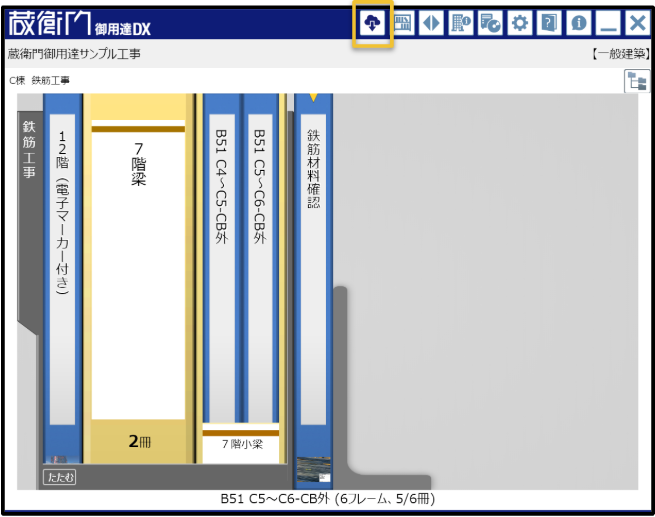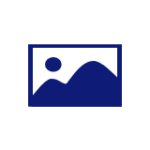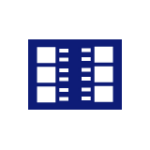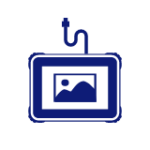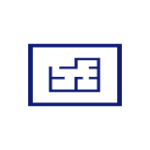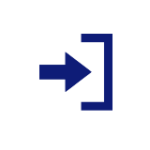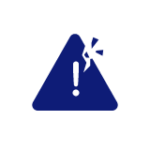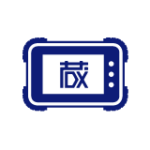『蔵衛門御用達DX』で削除された写真は、「システム本棚」にある「削除した写真」アルバムに保存されます。削除された写真は、ツリービュー表示からドラッグ&ドロップで元に戻すか、『蔵衛門クラウド』から再ダウンロードすることで、簡単に復元可能です。
<操作方法>
■ツリービュー表示でドラッグ&ドロップして復元する方法
1.『蔵衛門御用達DX』を起動し、写真整理する工事(本棚)を開き右上にある【ツリービューに切り替え】ボタンをクリックします。
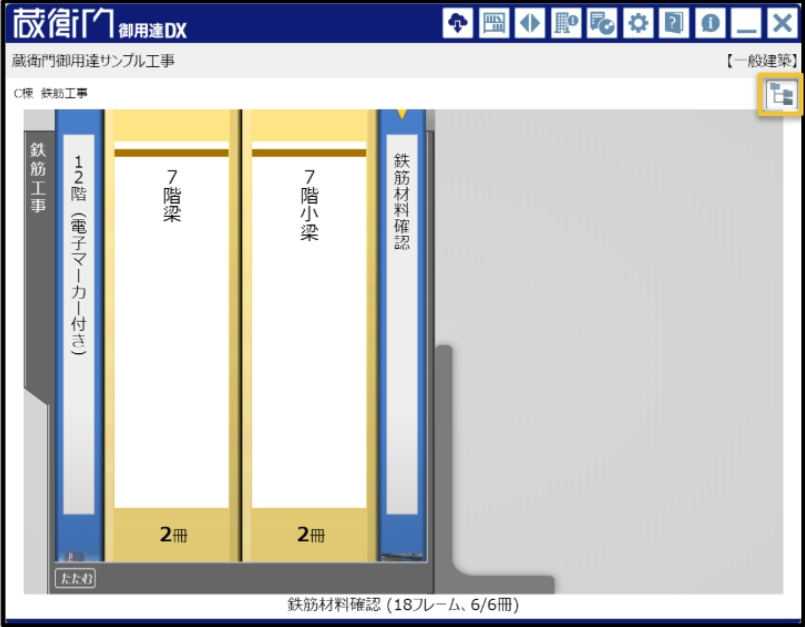
2.ツリービュー表示に切り替わります。画面左にある本棚ツリーから「システム本棚」>「削除した画像」アルバムを選択します。
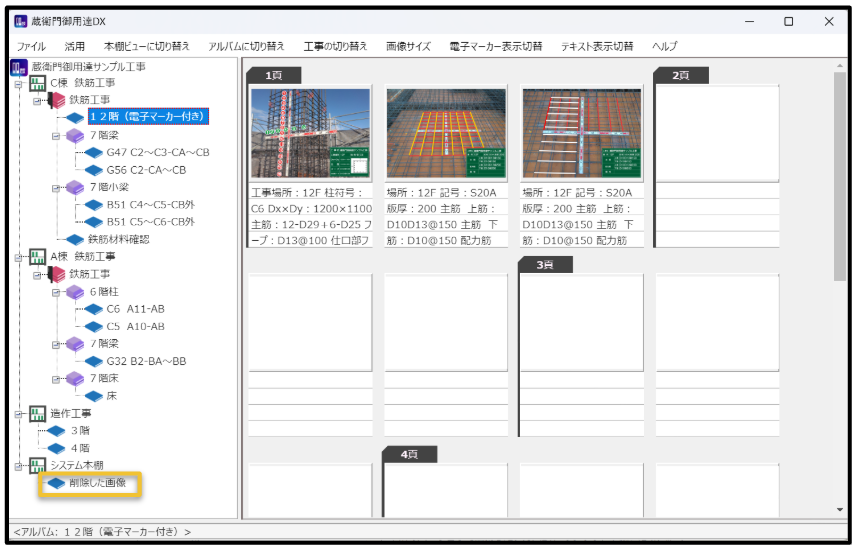
3.復元したい写真を元のアルバムにドラッグ&ドロップします。
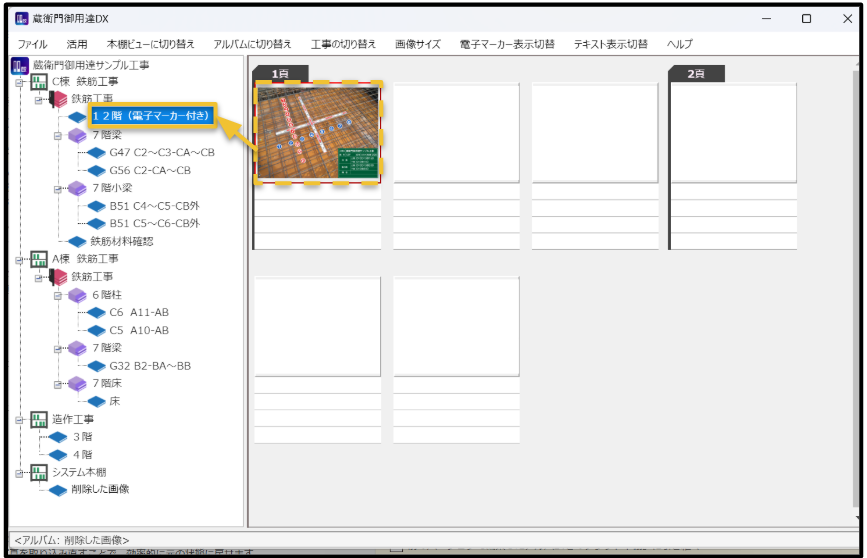
4.ドラッグ&ドロップしたアルバムに写真が復元されました。
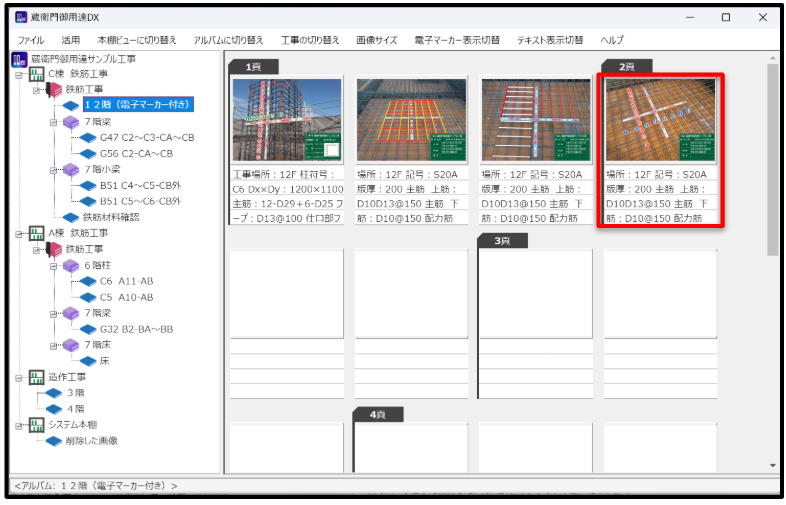
■写真を『蔵衛門クラウド』から取り込み直す方法
1.『蔵衛門クラウド』の本棚上部にある【本棚の切り替え】ボタンをクリックします。
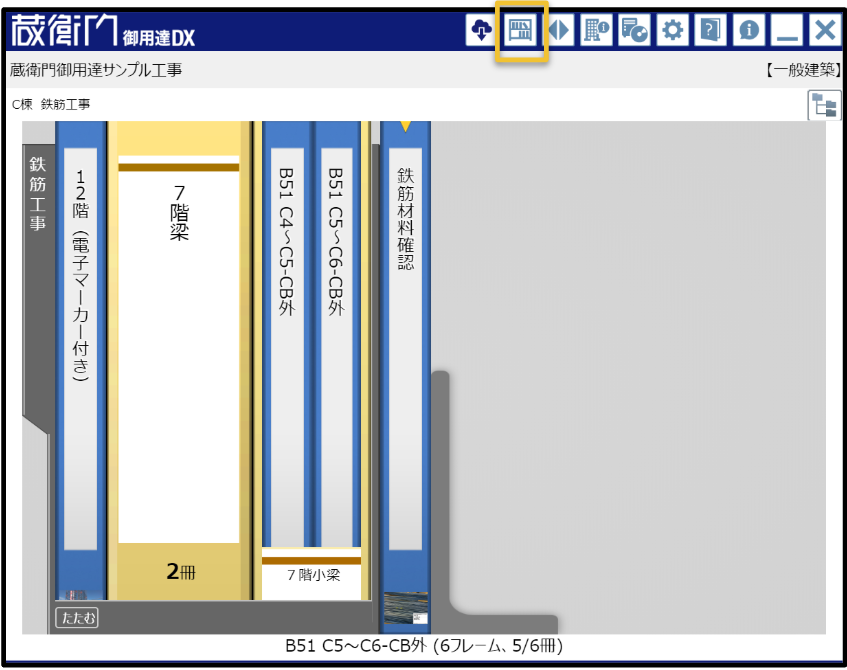
2.「システム本棚」を選択し、【本棚を表示】ボタンをクリックします。
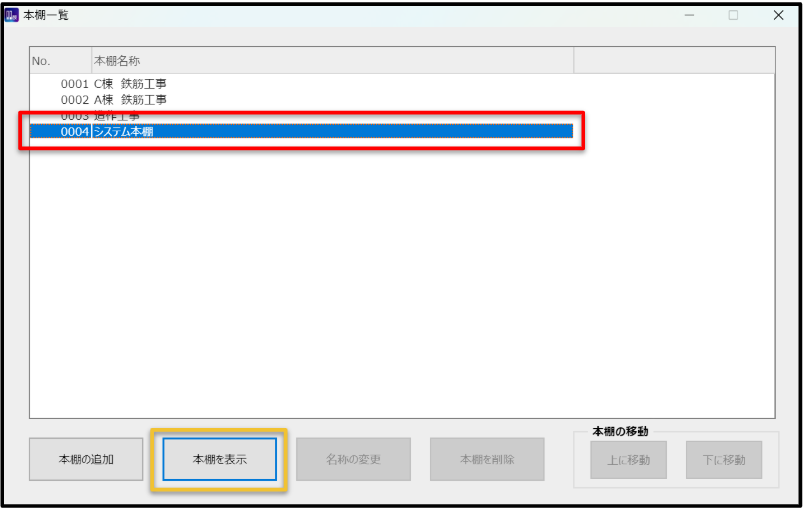
3.「削除した画像」アルバムの背表紙の上で右クリックをします。
※取り込み直ししたい写真が一部の写真の場合は、アルバムの中から取り込み直ししたい写真を選択して削除してください。
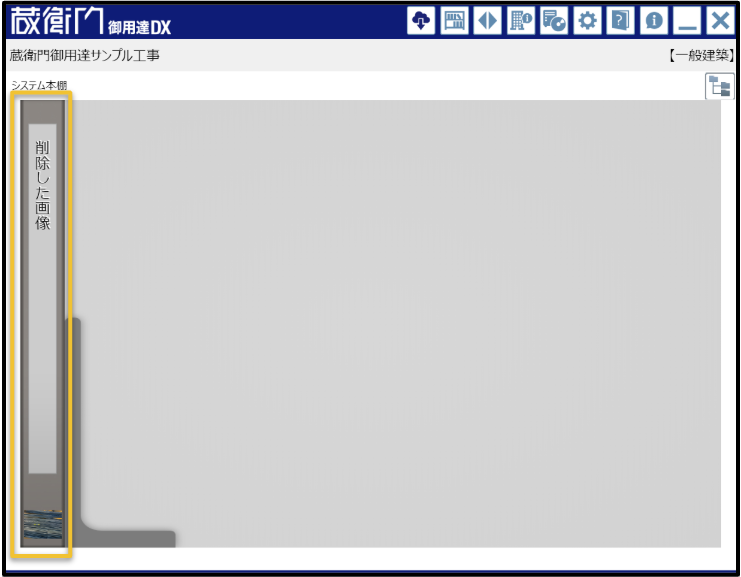
4.【ゴミ箱に捨てる】 ボタンをクリックします。
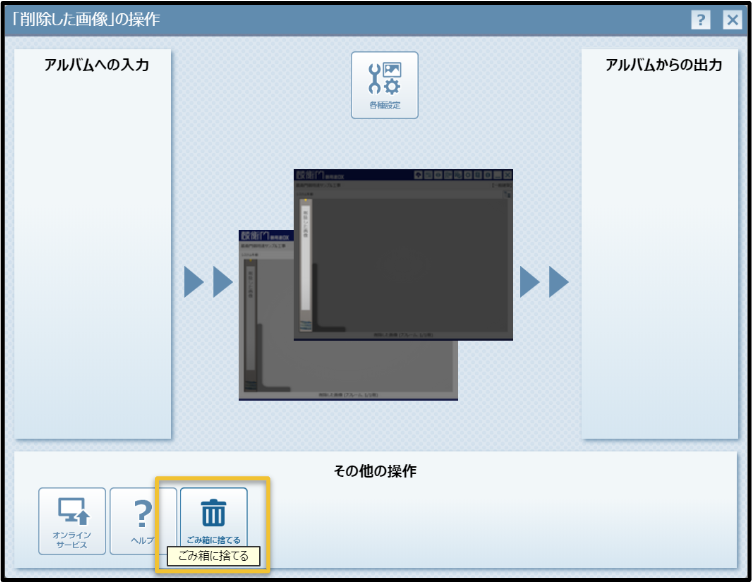
5.「システム本棚」が空になりました。
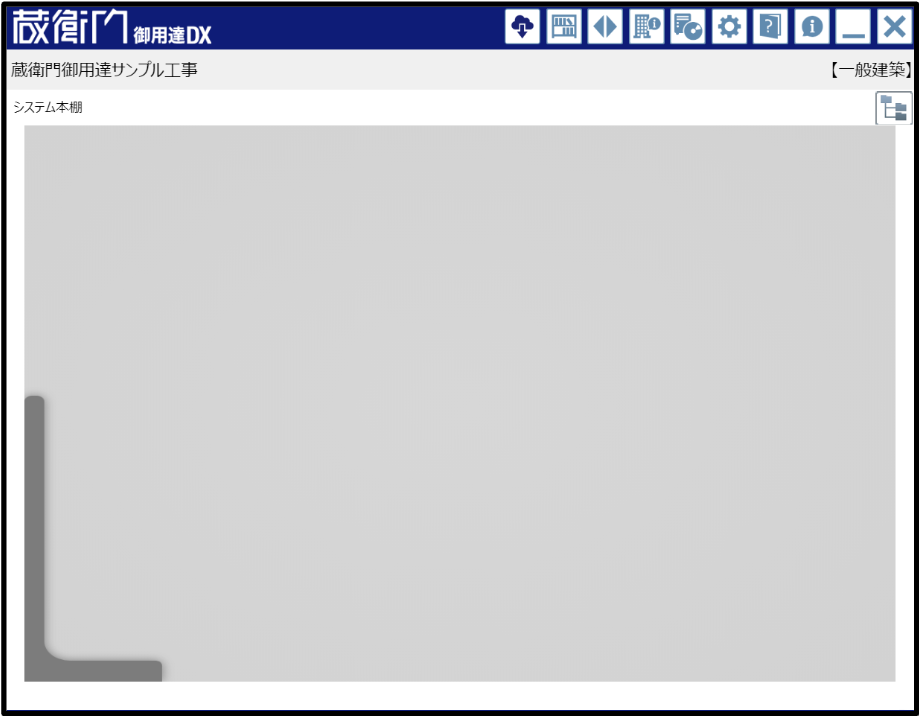
6.再び写真を取り込む本棚に戻り、【クラウドから写真取り込み】ボタンをクリックすれば、再度写真を取り込むことができます。